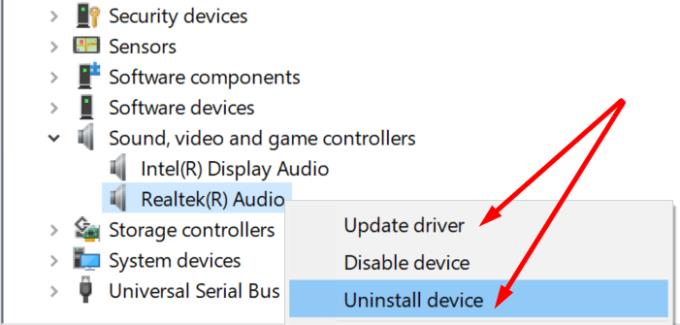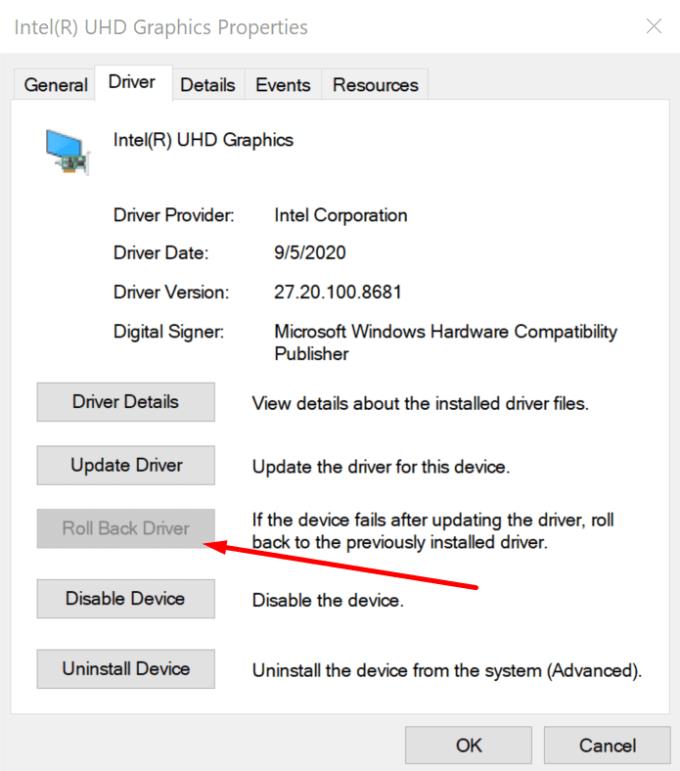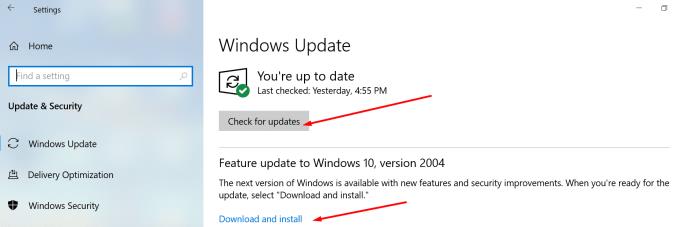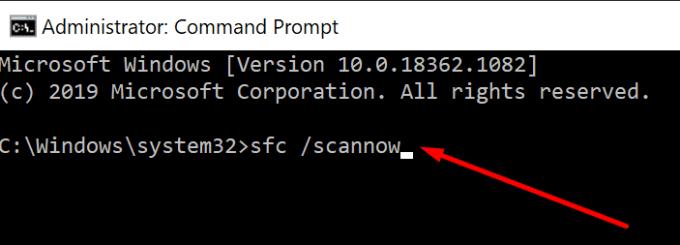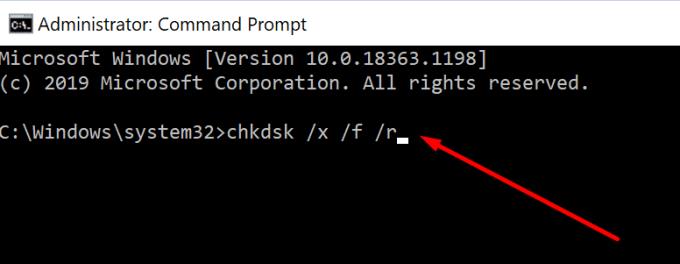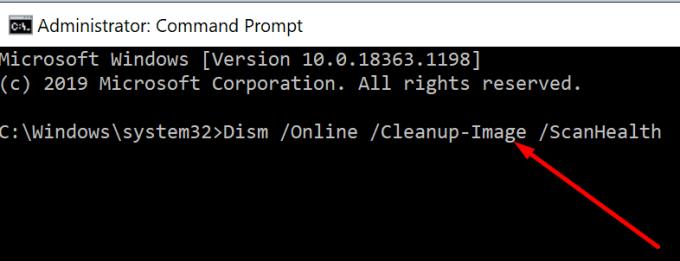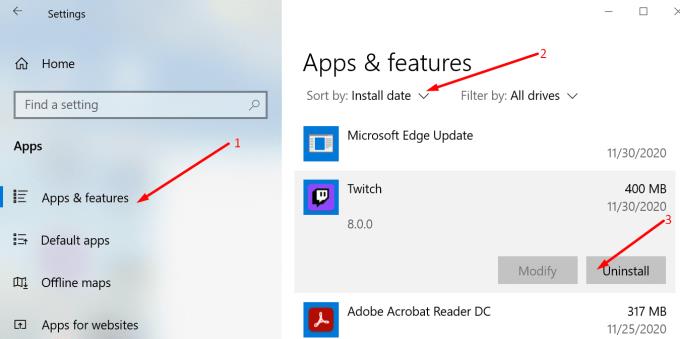Грешке плавог екрана смрти су заиста досадне. Сви их мрзе. Ако се ваш рачунар управо срушио са грешком БСОД изузетка управљачког програма филтера регистратора , ево које кораке за решавање проблема морате да предузмете да бисте решили проблем.
Исправљање грешака изузетака управљачког програма филтера регистра на рачунару
Ако сте већ искључили спољне периферне уређаје и поново покренули рачунар, али грешка и даље постоји, ево шта треба да урадите следеће.
Ажурирајте, поново инсталирајте или вратите своје управљачке програме
Да ли сте знали да застарели или оштећени драјвери често изазивају БСОД грешке ? Ажурирање или поновно инсталирање управљачких програма може вам помоћи да се решите те грешке изузећа управљачког програма филтера регистра.
Покрените Управљач уређајима.
Затим проверите да ли има жутих узвичника поред ваших возача.
Ако постоје, кликните десним тастером миша на тај драјвер и изаберите Ажурирај драјвер .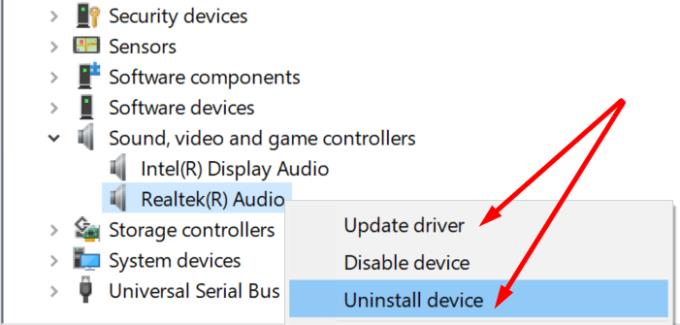
Ако ажурирање управљачких програма није успело, покушајте да их поново инсталирате. Кораци које треба следити су исти. Једина разлика је у томе што ћете овај пут изабрати Деинсталирај уређај .
Поново покрените рачунар.
Напомена : С друге стране, ако сте добили ову грешку убрзо након ажурирања управљачких програма, покушајте да их вратите. Кликните десним тастером миша на ваш драјвер, изаберите Својства и кликните на картицу Дривер . Затим изаберите дугме Врати назад .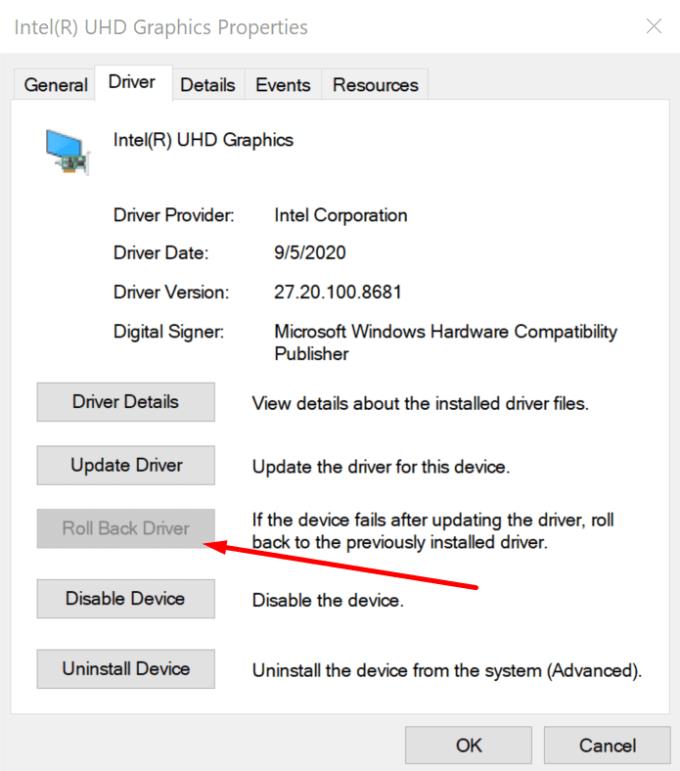
Ажурирајте свој ОС
Ако нисте ажурирали свој ОС дуго времена и постоје ажурирања на чекању која чекају да буду инсталирана, само напред и инсталирајте их.
Идите на Подешавања → Ажурирање и безбедност → Виндовс Упдате → притисните дугме Провери ажурирања .
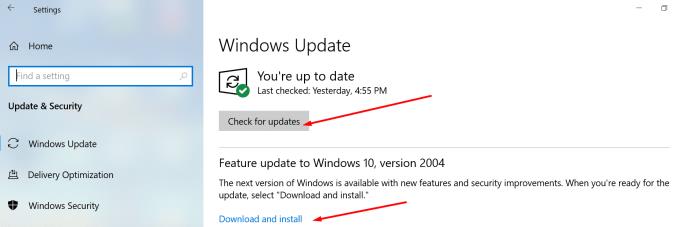
Покрените СФЦ, ЦХКДСК и ДИСМ
Оштећене или недостајуће системске датотеке могу изазвати БСОД грешке. Ево како да их испеглате:
Откуцајте команду у Виндовс оквир за претрагу.
Затим кликните десним тастером миша на командну линију и изаберите Покрени као администратор.
Унесите и покрените команду сфц /сцаннов .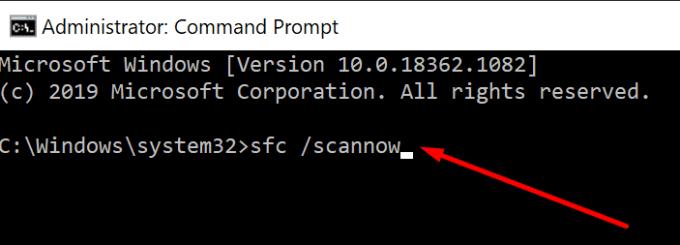
Затим покрените команду цхкдск /к /ф /р .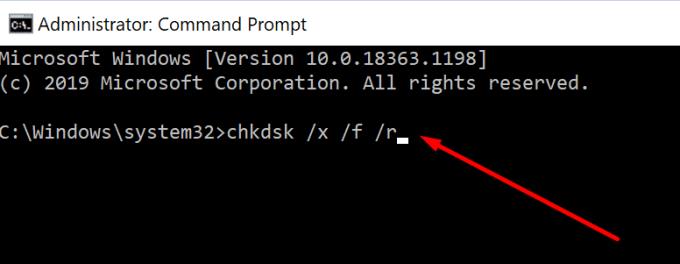
Након тога, поново покрените рачунар. Проверите да ли проблем и даље постоји.
Ако јесте, унесите следеће команде и притисните Ентер после сваке да бисте поправили све проблеме са ДИСМ-ом:
- Дисм /Онлине /Цлеануп-Имаге /СцанХеалтх
- Дисм /Онлине /Цлеануп-Имаге /ЦхецкХеалтх
- Дисм /Онлине /Цлеануп-Имаге /РестореХеалтх.
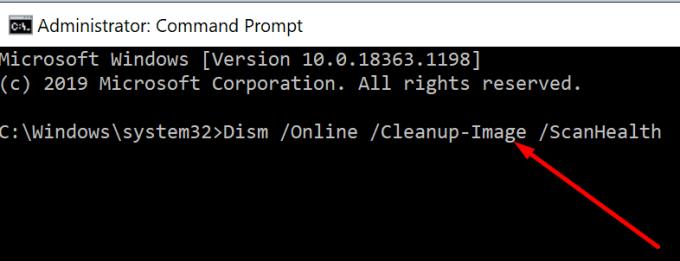
Деинсталирајте програме трећих страна
Програми независних произвођача који нису компатибилни са вашим уређајем такође могу покренути БСОД грешке, укључујући грешку изузетка управљачког програма филтера регистратора. Покушајте да деинсталирате недавно инсталиране програме.
Идите на Подешавања.
Изаберите Систем .
Затим идите на Апликације и функције .
Затим сортирајте апликације по датуму инсталирања.
Изаберите програм који желите да деинсталирате, а затим притисните дугме Деинсталирај .
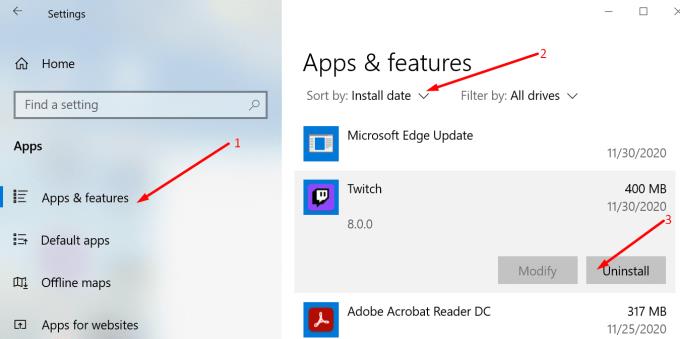
Алати за оверклок често узрокују БСОД грешке јер превише оптерећују ваш хардвер. Покушајте прво да их онемогућите. Ако то није успело, деинсталирајте софтвер за оверклок.
Скенирајте свој рачунар на вирусе
Инфекције вирусима или малвером такође могу изазвати ову грешку. Користите уграђени антивирус Виндовс 10 или антивирус треће стране да бисте скенирали рачунар у потрази за малвером.
Покрените дубинско скенирање иако то понекад може потрајати више од сат времена. На овај начин ћете се побринути да скенирате све датотеке и фасцикле на свом уређају.
Проверите да ли има проблема са прегревањем
Ако температура вашег рачунара постане ненормално висока, ваш уређај може да се сруши са различитим БСОД грешкама како би се спречило даље оштећење хардвера. Уверите се да је ваш рачунар постављен на добро проветрено место. Користите хладњак или подлогу за хлађење ако често покрећете програме који траже ресурсе , као што су алати за обраду видеа или софтвер за оверклок.
Јавите нам да ли сте успели да решите проблем.